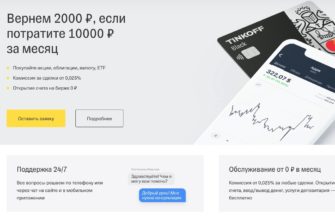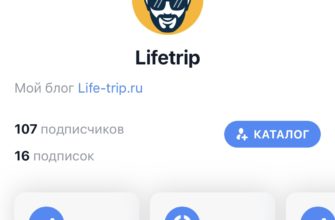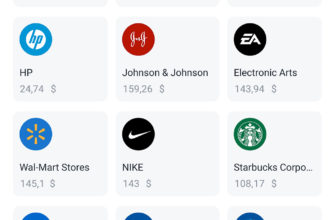Медицина заграницей очень дорогая, поэтому спасает страховка. Из опыта, дешевле всего Сбер через Polis812: у них скидка и оплата рф картой.
Подороже лучше взять страховку от Tripinsurance: оплата рф картой.
Страховки со скидкой →Начинал я вести бюджет с обычного файла в Excel когда-то давно. Но мир не стоит на месте, поэтому вот уже 7 лет я веду бюджет в сервисе Дребеденьги Домашняя бухгалтерия, состоящий из веб-версии и мобильного приложения. В результате удалось автоматизировать большинство процессов, которые раньше отнимали время.
А ответ на вопрос, зачем вообще все это нужно, читайте в моем посте — Как вести семейный бюджет.
Мой краткий отзыв о Дребеденьги
Почему я выбрал именно их? Все просто — их структура/логика примерно соответствует тому, что у меня было в табличках Excel и в голове. Я установил 5 самых популярных приложений на телефон и далее смотрел, сколько мне надо времени, чтобы разобраться, и насколько мне все удобно.
Проще всего для меня оказались Дребеденьги (перешел на Дзенмани). Не то, чтобы я их считаю самыми лучшими, просто мне они очень подошли. А вам придется подбирать то, что удобно вам. Кстати, на сайте Дребеденьги есть демо-режим, вы всегда можете без регистрации зайти и полазить внутри.
Для меня плюсом является то, что Дребеденьги — это сервис состоящий из мобильного приложения (Android, iOS) и браузерной онлайн-версии. Некоторые вещи удобнее делать на ноутбуке и большом экране. Ну, и именно на сайте находится основной функционал — создание категорий затрат/доходов и мест хранения, планирование трат, вся аналитика и тд.
Мобильное приложение выполняют функцию автоматического отмечания трат — считывает пуш-сообщения смартфона и распознает их. Траты можно вводить вручную, ведь случае с наличными деньгами иначе никак. Но лично я стараюсь минимизировать наличку. В приложении всегда можно увидеть баланс всех своих счетов и карт, а также посмотреть траты/доходы по категориям, датами и прочими критериям.
Теперь о ценах, есть 2 подписки: Бесплатная и Премиум за 600 руб/год.
Пользование сайтом и основным функционалом — доступно бесплатно, как раз можно попробовать. А вот планирование, синхронизация мобильного приложения с сайтом, сканирование чеков и еще ряд функций есть только в Премиуме.
На мой взгляд, 50 руб в месяц — копейки за такую услугу. Сейчас сервисы и приложения стоят гораздо дороже, я уже молчу про онлайн-игры или чашку кофе в забегаловке. Поэтому я сижу на Премиуме с самого начала.

Минусы
Для меня есть несколько незначительных минусов, которые, возможно, большинству вообще будут не очень понятны.
- Хотелось бы побольше функционала в мобильном приложении. Сейчас в нем невозможно посмотреть суммарные траты по категориям за определенные периоды. Конечно, для этого лучше подходит большой монитор и веб-версия, как я уже говорил выше, но все-таки хотелось бы тоже иметь такую возможность.
- Во время путешествий очень пригодилась бы функция автоматической конвертации при тратах в валюте с рублевой карты. Пусть даже не точный курс был (ибо у каждого банка он свой), а из интернета. Например, ставишь галочку «Я за границей» и выбираешь валюту страны путешествия. Сейчас же, если пользоваться рублевой картой, то траты, автоматически записанные из смс от банка приходится редактировать — вручную переводить траты в валюте в рубли.
- Если для ведения бюджета используется не один аккаунт, а несколько (семья), то правила импорта для смс от банков нужно создавать для каждого аккаунта свои. Это очень неудобно, хотелось бы иметь возможность применить правило для семьи, так как чаще всего правила одинаковые. Сейчас выход использовать 1 аккаунт, а не несколько.
Подготовка перед использованием
Шагов по подготовке всего несколько. Самое главное не сервис настроить, а определиться с категориям затрат, источниками дохода, местами хранения и валютами. Эти разделы находятся в меню в пункте Справочники. Если вы до этого уже вели бюджет, то сделаете все за 10 минут.
Помните, настройка параметров бюджета делается на сайте, а не в мобильном приложении.
Категории затрат
Здесь вы задаете названия ваших статей расходов: Еда, Хозтовары, Квартплата, Путешествия и тд. Можете сделать буквально 2-4 статьи, а можете очень подробно 10-20, в том числе и со вложенными пунктами.
Есть возможность перетаскивать мышкой уже созданные категории в нужном вам порядке и менять их названия в любой момент.

Периодически я меняю статьи расходов, но в целом структура похожа на ту, что на этих скриншотах. Сначала у меня было очень подробно все, в 2 раза больше, но потом я объединил некоторые категории. Имеет смысл оставлять те категории, которые вы будете анализировать, или по которым вам нужно контролировать траты (как в сторону уменьшения, так и увеличения).
Если зайти в настройку конкретной категории затрат, то там есть функция переноса трат из этой категории в другую. Это может понадобится, если вы хотите объединить категории или удалить.

Источники дохода
Тут примерно все тоже самое, что и в предыдущем пункте, суть та же. Скорее всего, источников у вас будет буквально несколько штук, по типу «Моя зарплата» и «Зарплата жены». У фрилансеров и всяких предпринимателей источников, как правило, больше: доходы с разных партнерок, с рекламы, за оказанные услуги и тд. Опять же можно подробно дробить, а можно объединить в одну категорию.
Сюда же можно записать такие статьи доходов, как «Проценты с депозита», «Подарки» и тд.
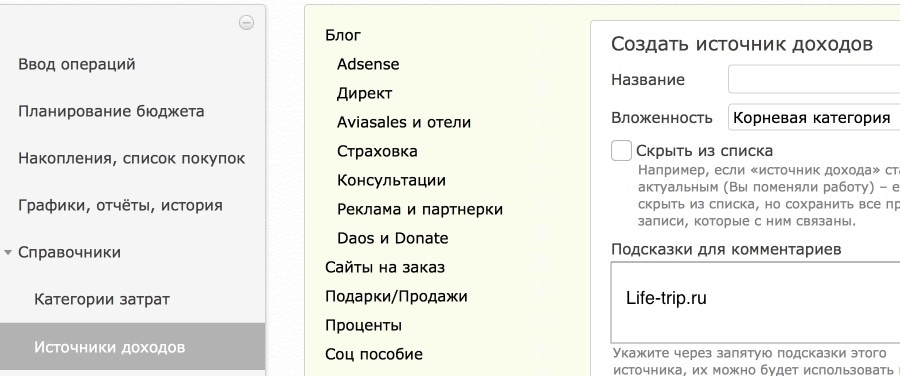
Места хранения
Если у вас есть 3 счета/карты в разных валютах в одном банке, необязательно создавать 3 места хранения. Можно создать 1 место и использовать 3 валюты.
Принцип тот же — указываем все банковские счета и карточки, электронные кошельки, депозиты. В общем все, где у вас есть средства. На этапе создания мест хранения нужно будет еще задать Начальные остатки — суммы, которые сейчас на этих счетах находятся. Это будет отправная точка ваших финансов.
Так как банковские карты — это одна из моих тем, то у меня их довольно много и в разных банках. К тому же есть не только карты, но и накопительные счета и депозиты в разных валютах. Ума не приложу, как бы я это держал просто в голове.

Валюты
Последнее, что нужно сделать — это задать нужные валюты. После регистрации, там уже будет несколько валют и если вам их достаточно, то ничего делать не нужно. Так как я много путешествую, то у меня их там много. Но их можно добавить и потом, в любой момент.
Также, если в текущий момент валюта стала не нужна (например, вы уехали из Таиланда), то можно скрыть THB. На отображение трат в этой валюте — это не влияет. Просто валюта исчезает из списка в окошке отмечания трат/доходов, чтобы глаза не мозолила.

Помню, меня как-то спрашивали, а что делать, когда в другой стране находишься, как бюджет вести, ведь возникают валютные расходы. Тут есть разные подходы.
Возьмем к примеру Испанию, где в ходу евро. Очень рекомендую пользоваться там картой, привязанной к счету в евро. Во-первых, это выгоднее в плане конвертаций (подробнее об этом), во-вторых, в бюджете будут списываться траты сразу в евро.
Теперь возьмем Таиланд, где тоже можно использовать карту Тинькофф Black, привязанную к счету в батах. Но, допустим, вы не хотите или у вас нет такой карты. Тогда добавляем валюту THB в Дребеденьги. С наличкой все просто — все траты отмечаем в батах. При оплате же рублевой картой нужно будет смотреть, сколько списалось в рублях по курсу и именно эту сумму вручную заносить в бюджет. Так как при автоматическом распознавании смс от банка, будет добавляться в бюджет операция именно в батах.
Как вести бюджет в Дребеденьги
Всеми возможностями сервиса Дребеденьги я не пользуюсь, но большей частью. Постараюсь осветить основное и достаточное для ведения домашнее бухгалтерии, иначе пост очень длинный получится.
Расходы/доходы/перемещения/обмены
Расходы — это все ваши траты. Отмечают для того, чтобы контролировать расход средств, а также иметь статистику расходов, ее потом можно на отдельной странице анализировать или на графике.
Доходы — все ваши поступления. Разница между доходами и расходами — есть ваш резерв, накопления.
Перемещения — нужны для того, чтобы переместить ваши средства между счетами. Например, вы перебрасываете деньги с одной карточки на другую, или же кладете деньги на электронный кошелек, или снимаете с карточки наличку. Все этим операции надо заносить, чтобы правильно отображался баланс во всех местах хранения.
Обмены — служат для фиксирования обмены валюты. Вы можете заносить, как обмен валюты в пределах одного места хранения (например, наличные), так и между разными местами (например, сняли с рублевой карты наличные доллары).

Все уже внесенные операции отображаются списком внизу. Можно установить фильтр на показ операций за текущий месяц, за предыдущий, за полгода, год и тд. У меня всегда показывается текущий месяц.
Заносим операции
На сайте
Для России рекомендую рублевую карту AllAirlines. Она дает хорошую бесплатную мед страховку и кешбек 2-10%. У меня такая, очень выгодно получается.
Карта с кешбеком →Выбираем Ввод операций слева в меню (эта страница открывается по умолчанию после входа на сайт) и видим перед собой окно, где можно выбрать вкладки «Расходы», «Доходы», «Перемещения», «Обмены». Далее вы просто вводите требуемую сумму, валюту платежа, выбираете категорию затрат или источник дохода, а также место хранения.
Также полезно заполнять поле Комментарий и теги, но об этом подробнее ниже.

В мобильном приложении
В приложении все выглядит очень похоже. Выбрав вкладку «Ввод» внизу (она сама открывается по умолчанию), вы видите вверху другие вкладки: Перемещения, Расходы, Доходы, Долги, Обмены валюты. Выбираем нужную и заполняем все поля, и заносим операцию.

В приложении внизу есть вкладки «Баланс» и «Отчеты». На первой всегда можно посмотреть, сколько у вас денег на счетах на текущий момент, а на второй ваши траты/доходы по месяцам суммарно. Также в отчетах есть не очень заметная кнопка «1» в правом верхнем углу, где можно настроить, что показывать в Отчетах.
Поле «Комментарий и теги»
Вы можете написать комментарий: «Магнит», «перевел жене на карту», «купил 100 баксов», и тд. Вместо комментариев, придуманных на ходу, можно указывать теги, что ускоряет процесс ручного ввода операций. Теги создаются заранее в меню Справочники.
Теги — по сути это те же самые комментарии, просто не нужно будет каждый раз их печатать. Они всегда доступны на вкладках Расходы/Доходы/Перемещения/Обмены при нажатии на Еще. Вставляются одним кликом. Я лично тегами не пользуюсь, но они могут кому-то быть удобны.

Комментарий или теги нужны в будущем в 2-х случаях: вам нужно будет вспомнить, что это была за операция, или же вы можете потом в статистике посмотреть все траты со словом «Магнит».
Также за счет тегов и комментариев можно уменьшать количество Категорий затрат. Например, можно создать 2 категории «Супермаркеты» и «Кафе» и не использовать теги, а можно создать 1 категорию «Еда» и 2 тега для нее: «Супермаркеты» и «Кафе». Кому как удобнее.
Автоматическое считывание операций
Помимо кешбека по банковским картам (у меня основная Тинькофф ALL Airlines), еще и из-за автоматизации процесса ведения бюджета, я стараюсь минимизировать наличку в своей жизни.
Если у вас подписка Премиум, то все операции между приложением и веб-версий синхронизируются (при наличии инета) в фоновом режиме. Но самое главное — мобильное приложение умеет само считывать смс и push-сообщения от банков — все безналичные операции САМИ заносятся в ваш бюджет. Если речь про Андроид.
В этом случае поле Комментарий и теги заполняется тоже само! Можно настроить так, чтобы туда копировалось содержимое всей смски, а значит вы всегда будете видеть, в какой торговой точке была осуществлена эта операция.

Приведу пример, как создать правило для распознавания смс от банка. Они, конечно, автоматом тоже распознаются, но обычно попадают не в те категории. Находится эта опция не в приложении, а на сайте: Меню/Другое/Импорт данных/Правила импорта.
Сначала нужно посмотреть текст смс или push-сообщения. В нем содержится 4 цифры номера карты и тип операции, например, Покупка. Их мы и записываем в нужные поля. Далее выбираем тип операции «Создать трату» и счет, откуда списывать. Ниже выбираем Категорию затрат из списка. Еще ниже задаем Тег или Комментарий. Например, если в смс есть слово AZS, то будет в комментарий будет добавляться слово «Бензин».
Не лишним будет поставить галочку опции «Вставить исходную строку в комментарий». Тогда весь текст смс окажется в вашем комментарии. Очень удобно.

Сканирование чеков
Недавно в мобильное приложение добавили возможность сканировать магазинные чеки с помощью камеры смартфона. У тех, кто их ранее собирал или записывал подробно покупки, жизнь сильно облегчилась. Приложение распознает покупки и категории. Правда, нужен чек с QR-кодом, а они есть не у всех чеков. Это минус.
Аналитика
В отдельном разделе Графики, отчеты, история можно проанализировать все свои операции, как доходы, так и расходы.
По центру страницы есть куча фильтров, с помощью которых мы можем получить нужный нам список операций. Тут и по категориям можно фильтровать, и по местам хранения, и по тегам, и по комментариям. Причем, можно только первые несколько букв комментария написать.
Вы можете посмотреть, сколько у вас на самом деле уходит денег на ту или иную статью расходов. А если вы используете теги и комментарии, то можете даже посмотреть, сколько вы тратите в том или ином магазине, кафе или салоне красоты.
Напомню основной смысл аналитики — контроль ваших средств. Только вам решать, что делать с этой информацией — какие траты сокращать, а какие увеличивать. Например, по итогам недели/месяца вы точно будете знать, что на Кафе ушло больше, чем хотели бы, а на Здоровье вы «зажмотились». После чего, либо понимаем, что по факту Кафе важнее Здоровья, либо таки стараемся делать, как запланировали.

Блок справа по умолчанию отображает Расходы по месяцам. Вместо «Расходов» можно смотреть «Доходы», «Остатки» и «Доходы+Расходы». Вместо «месяца» можно выбрать отображение по «дням», «неделям» и «годам». Полезно бегло глянуть доходы-расходы по месяцам.
Внизу этого блока есть график, под которым ссылка Большой график с параметрами. Нажав на нее, откроется всплывающее окно с графиком. Возможностей у него немного, но выглядит интереснее цифр. Наглядно становится ясно, живете вы в минус или в плюс.

Планирование бюджета
В данном разделе можно не только смотреть доходы/расходы по месяцам, как в Графики, отчеты, история, но и планировать. Очень нужный инструмент для тех, кто хочет знать, что будет с финансами через несколько месяцев, полгода или год. С помощью него можно планировать будущие поездки, покупки, накопления.
Когда я уволился и менял полностью свою профессию, то было очень удобно расписать все 1-2 года вперед, чтобы знать, сколько у меня есть времени в запасе, чтобы выйти на нужный доход. И поигравшись цифрами трат, можно прибавить или отнять несколько месяцев. Главное только потом следовать этому плану.

Итак, первое, что вам нужно выбрать — это период отчета. По умолчанию, стоит Ежемесячный. Думаю, большинству будет удобнее именно этот период, так как заплату платят раз в месяц, да и привычнее оперировать именно месяцами. Я же перешел на Ежеквартальный вариант, так у меня расходы и доходы не регулярные.
Вы увидите для каждого месяца 2 столбца: План и Факт. Фактически расходы и доходы считаются автоматом в бюджете, когда вы его уже начали вести. А вот планируемые нужно будет создать через кнопку Добавить. Это и будет ваш план, сколько вы будете зарабатывать и сколько вы хотите тратить.
С планируемыми доходами все просто, как правило, их все знают. А вот с расходами чуть сложнее. Однако, если вы уже начали вести бюджет, то будете знать примерные цифры. Можно задать, как часть Категорий затрат и Источников доходов, так и вообще все. Смотря, насколько вам точно надо прикидывать. Просто ставите галочки и пишите предполагаемые суммы.

Как вариант, не писать подробно, а написать только общую сумму затрат и общую сумму дохода. Ведь смысл в том, чтобы узнать, куда ведет ваш финансовый план, к накоплениям или к банкротству.
В обоих случаях, задаем опцию Повторять: каждый месяц, чтобы ваши лимиты задались для каждого будущего месяца. Если вдруг вы выбрали ежеквартальный бюджет, то тогда повторятся будет каждый квартал.

В итоге внизу каждого столбца мы увидим планируемые Остатки и фактические для тех месяцев, которые уже прошли (для будущих месяцев этих цифр еще нет). Именно ваши планируемые остатки и есть та сумма, которая у вас предположительно будет в будущих месяцах. Можно, например, пролистать и посмотреть, сколько останется через год.
P.S. Если есть вопросы, задавайте. Веду домашнюю бухгалтерию очень давно, подскажу, все что знаю.
Выбрать страховку очень сложно, поэтому вот выжимка с форумов и из опыта - ТОП страховок. Я часто путешествую и сам пользуюсь страховками.
ТОП страховок →